Comment aligner le texte à « la Parole ». Comment aligner la hauteur du texte, des bords et vertical
La « Parole » a reçu la plus large diffusion auprès des utilisateurs de différentes spécialités. En fait, il est un système de bureau petite maison d'édition. Lorsque vous travaillez avec le texte du programme offre une des possibilités illimitées. Comprendre la même chose dans toutes ses subtilités n'est pas difficile, même pour les utilisateurs inexpérimentés. Cet article analyse en détail la question de savoir comment aligner le texte sur « la Parole ».
L'alignement dans la direction horizontale
Travailler avec le « Ward », pour rendre le texte avec précision et magnifiquement tout à fait simple. Pour l'alignement, par exemple, ne pas besoin d'effectuer des activités complexes et chronophages, en collaboration avec la barre d'espace et les onglets. Tout peut se faire beaucoup plus rapidement, en utilisant des outils logiciels spéciaux. Alors, comment aligner le texte dans « la Parole »?
A cet effet, dans le programme il y a un groupe de « passage » dans le menu principal. Il y a quatre boutons avec un tiret (deuxième ligne). En cliquant sur le premier, vous pouvez aligner le texte à gauche. Il est ce format mis dans le programme par défaut. Mais parfois, pour diverses raisons, ont besoin de placer le texte au milieu. Cette méthode a exécuté, par exemple, des titres. Dans ce cas, appuyez sur le deuxième bouton de la gauche. L'alignement du texte à droite est utilisé très rarement. Cependant, ce format est utilisé de temps en temps. Pour cet enregistrement est nécessaire d'appuyer sur le troisième bouton de la gauche. Ensuite, regardez comment aligner le texte sur les bords. Cela peut être fait en cliquant sur le dernier bouton de la série « Justified ». Dans ce cas, en raison de la suppression des espaces de texte de longueur fixe se lisser les côtés. Soit dit en passant, il est la paperasse est correcte dans la plupart des cas.
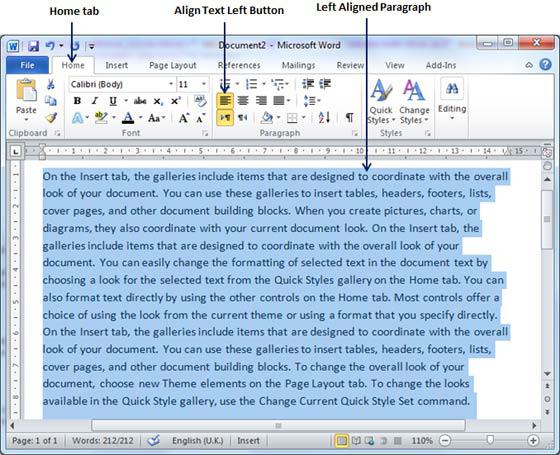
Pour aligner, vous pouvez également utiliser les touches du clavier:
- Aligner à gauche – Ctrl + L.
- Dans le centre – Ctrl + E.
- Aligner à droite – Ctrl + R.
- Par largeur – Ctrl + J.
alignement horizontal peut être fait après que le texte est imprimé si désiré. Pour ce faire, sélectionnez la pièce nécessaire du texte avec la souris (clic droit). Appuyez ensuite sur le mauvais bouton, qui est nécessaire dans ce cas. Si tout va bien, maintenant vous comprenez comment aligner le texte dans Word. Les difficultés surgissent quand cela peut tout simplement pas.
L'alignement du texte dans une table
texte du tableau est aligné de la même manière que dans un champ ordinaire. Il devient simple. Pour changer la position des mots dans toutes les cellules à la fois, devrait être la table entière avec la souris. Ensuite, appuyez sur le bouton droit dans le groupe « Passage » du menu principal. Pour changer la position du texte dans une seule cellule que vous voulez sélectionner son seul et effectuer la même procédure que dans le cas de l'enregistrement de la table entière à la fois.
Vous pouvez également utiliser une autre méthode. Pour ce faire, placez le curseur dans la cellule désirée et cliquez sur le bouton droit de la souris. Dans le menu, allez à la rubrique « alignement des cellules » et sélectionnez la position souhaitée du texte.
Sélection espacement des lignes
Ensuite, envisager comment modifier l'espacement des lignes. Lorsque vous travaillez avec le texte, il peut également être nécessaire. Pour ce faire, dans le même groupe « Passage » du menu principal, appuyez sur la flèche sur la « Interligne » (ce dernier dans la deuxième rangée). Par conséquent, le menu chute, où vous pouvez sélectionner la valeur souhaitée. Pour modifier l'espacement des lignes dans le texte déjà entré, sélectionnez simplement la zone souhaitée et appuyez sur le bouton droit de la souris. Ensuite, sélectionnez la valeur souhaitée.
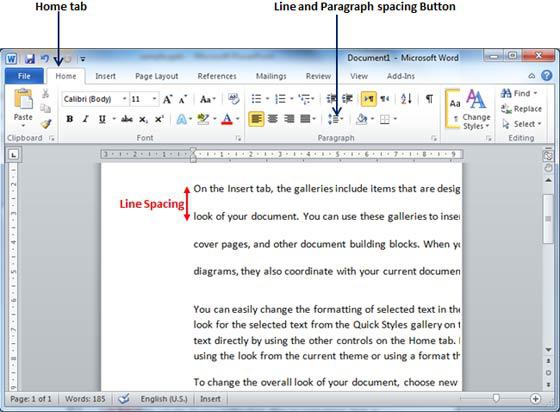
Les intervalles de vidange peuvent être réglés avec l'aide de styles. Pour ce faire, dans le groupe « Styles » dans le menu principal, cliquez sur « Modifier les styles ». Ensuite, choisissez le style d'un espacement de ligne approprié. Une fois que le curseur est pointé sur un élément de menu spécifique, le texte est modifié en conséquence. Vous pouvez choisir, par exemple, le style de Word 2003 (intervalle 1), Word 2007 (intervalle de 1,5), et ainsi de suite. D.
l'espacement des paragraphes de sélection
Donc, nous allons comprendre comment aligner le texte à « la Parole » dans le sens horizontal et comment modifier l'intervalle entre les lignes individuelles. Maintenant, essayez de comprendre les subtilités de l'enregistrement des paragraphes. Pour changer la distance entre eux dans le programme est également très simple. Par défaut, les passages de programme sont séparés par une seule ligne. Pour changer cela, il faut d'abord sélectionner le paragraphe désiré. Ensuite sur l'onglet « Mise en page » (ou « Mise en page » en fonction de la version) aller au groupe « Paragraphe ». Ici, vous pouvez définir le retrait du bord gauche ou à droite, et l'intervalle « Up » (ci-dessus) et « Après » (ci-dessous).
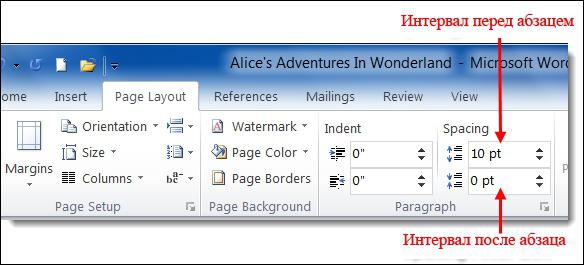
Alignement de la hauteur du texte
L'alignement du texte dans « la Parole » peut être effectuée non seulement horizontalement mais aussi en hauteur. Par exemple, souvent nécessaire pour faire avec le couvercle de la conception afin que le texte situé au milieu de la feuille dans la direction verticale. Il est donc possible de mettre l'accent sur la spécificité de la page. Par conséquent, examiner plus avant comment aligner le texte en haut.
Pour atteindre cet objectif, il est nécessaire d'aller au menu de l'onglet « Mise en page » et cliquez sur « Mise en page » sur la flèche (en bas à droite). Cela ouvre le menu correspondant. Ici, sélectionnez la section « Source papier » (le dernier un). Dans « alignement vertical » vous pouvez sélectionner la position du texte le long du bord supérieur, le centre ou la hauteur du bord inférieur. Comme vous pouvez le voir, la réponse à la question de savoir comment aligner le texte verticalement dans « la Parole » est également tout à fait simple. Le programme vous permet de le faire en quelques clics.
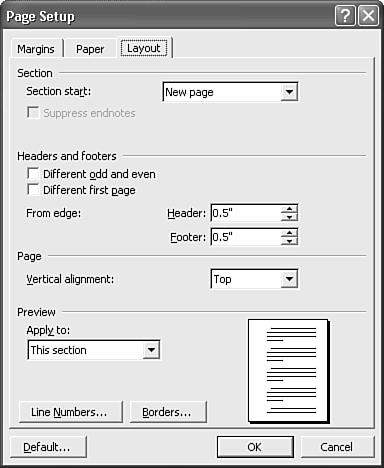
Comment transformer le texte dans Word
Si le texte souhaité dans « la Parole » peut même être inversée verticalement. Pour ce faire, allez dans l'onglet « Insertion » dans le groupe « Table » (la première dans la série), puis cliquez sur la flèche. Dans le menu qui apparaît, sélectionnez l'option « Dessiner un tableau » et d'en tirer le texte. En outre, en positionnant le curseur dans le champ résultant (pas le texte), cliquez sur le bouton droit de la souris. Dans le menu, nous cliquons sur la « direction du texte ». Ici, vous pouvez sélectionner la position désirée du texte.
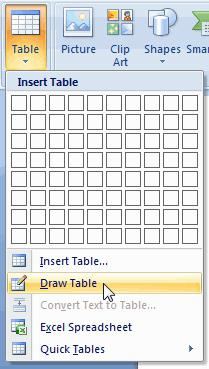
Suppression d'une page
Si vous supprimez dans la page texte seulement « la Parole » restera encore, puisque, autre que les lettres visibles, il y a aussi des personnages cachés (généralement les onglets, et la transition entre les lignes). Ils devraient également être supprimés en cliquant sur l'icône « Afficher tous les caractères » dans le groupe « Passage » du menu principal (la dernière ligne, le dernier bouton). Effacer tous les caractères peuvent devenir visibles en les surlignant avec la souris et en appuyant sur la touche Suppr. La page sera automatiquement supprimé.
Ainsi, vous savez maintenant comment aligner le texte à « la Parole » horizontalement, verticalement, le long des bords et dans les tableaux. il est une procédure assez simple. Ce programme est conçu à la fois pour les professionnels et les utilisateurs occasionnels, il vous permet de faire le texte sans consacrer plus de temps et d'efforts.














